
Sadržaj:
- Autor John Day [email protected].
- Public 2024-01-30 08:05.
- Zadnja izmjena 2025-01-23 14:37.

Ovo je prvi post u novoj mini seriji u kojoj gradimo kućni nadzorni sistem, uglavnom koristeći Raspberry Pis. U ovom postu koristimo Raspberry PI zero i stvaramo IP kameru koja struji video putem RTSP -a. Izlazni video zapis je mnogo bolje kvalitete u odnosu na prethodni primjer, pa čak i na ploči esp32-cam. Prema zadanim postavkama, postavljeno je za izlaz 1080 videa pri 30 kadrova u sekundi s brzinom prijenosa od 2 Mb / s, ali sve se to može ažurirati prema vašim potrebama.
Gornji videozapis vodi vas kroz cijeli proces i preporučio bih vam da to pogledate prvo kako biste dobili uvid u to kako se sve to slaže.
Korak 1: Skupite komponente

Ovdje ćemo koristiti Raspberry Pi zero, uglavnom zato što je kompaktan i jeftiniji u odnosu na druge varijante. Međutim, ovo će raditi i sa bilo kojom drugom varijantom Raspberry Pi.
Evo glavnih komponenti koje bi nam trebale:
- Raspberry Pi ploča
- microSD kartica
- Modul kamere
- Odgovarajući kabl kamere
- Odgovarajući izvor napajanja
- Čitač USB kartica za pristup kartici i njenom sadržaju
Korak 2: Učitajte operativni sistem

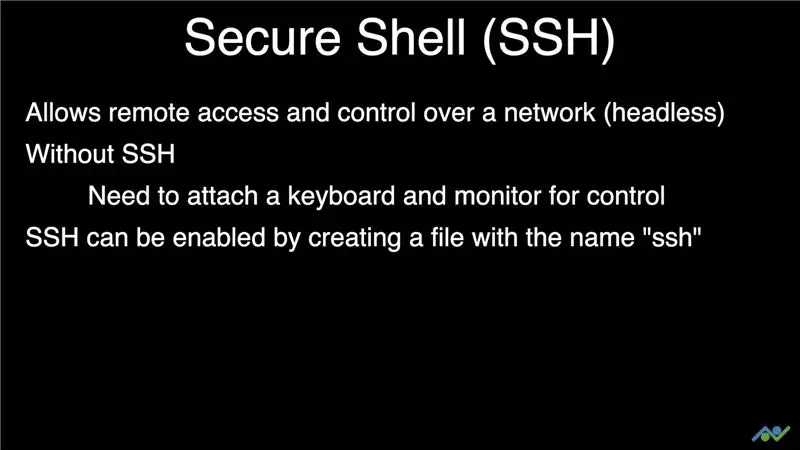

Prvo što moramo učiniti je učitati operativni sistem na microSD karticu. Da biste to učinili, prijeđite na odjeljak za preuzimanje web stranice Raspberry Pi i preuzmite Raspbian Lite OS.
www.raspberrypi.org/downloads/raspbian/
Zatim preuzmite i instalirajte Etcher, ako to već nemate. Odaberite sliku koju ste preuzeli, provjerite jeste li odabrali microSD karticu, a zatim kliknite gumb Flash. Sačekajte da se završi.
Zatim moramo omogućiti WiFi umrežavanje stvaranjem datoteke wpa_supplicant.conf na pogonu za pokretanje. Također možete preuzeti sljedeći predložak i ažurirati ga svojim podacima - kod zemlje, naziv mreže i lozinka. Za to se preporučuje upotreba uređivača teksta poput notepad ++ ili uzvišenog.
www.bitsnblobs.com/wp-content/uploads/2020/05/wpa_supplicant.txt
Zadnje što trebate učiniti je omogućiti SSH. To nam omogućava daljinski pristup i kontrolu Raspberry Pi preko mreže. Ovo je jednostavno. Jednostavno upotrijebite jedan od gore navedenih uređivača teksta za kreiranje nove datoteke, a zatim je spremite na pokretački pogon s imenom "ssh". Ne morate dodavati nikakvu ekstenziju u datoteku.
Sada smo spremni za uključivanje ploče, pa umetnite microSD karticu u ploču i povežite kameru pomoću kabela. Budite pažljivi prema jezičcima konektora jer su pomalo osjetljivi. Kada završite, umetnite microUSB kabel i uključite ploču. Za potpuno pokretanje bit će potrebno otprilike jedna minuta, pa mu dajte malo vremena.
Za komunikaciju s pločom pomoću ssh -a potrebna nam je IP adresa ploče. Preuzmite i instalirajte AngryIP skener jer će nam to pomoći da ga nabavimo. Možete čak i preuzeti staru verziju na Windows, za koju nije potrebna nikakva instalacija. Kada završite, unesite IP raspon kao što je prikazano na slici i pritisnite dugme za pokretanje. Pričekajte da otkrije ploču, a zatim zabilježite njezinu IP adresu. IP adresa moje ploče je 192.168.1.35
Korak 3: SSH ubacite i pripremite operativni sistem
Otvorite prozor naredbenog retka upisivanjem "cmd 'u početni izbornik. Možete koristiti terminal ako ste na Mac OS -u. Zatim upišite" ssh [email protected] "i pritisnite enter. Ne zaboravite koristiti IP adresa koja odgovara vašoj ploči. Pitat će vas želite li autentificirati/pohraniti ključ. Upišite yes i pritisnite tipku enter. Tada će vas pitati za lozinku, pa unesite "malina" koja je zadana lozinka i zatim ponovo pritisnite enter. Ovo će vas prijaviti na ploču.
Prije nego što počnemo raditi na stvarnoj skripti, moramo omogućiti modul kamere. To se može učiniti pokretanjem naredbe "sudo raspi-config". Idite na "Opcije sučelja", zatim "Kamera" i pritisnite enter. Odaberite "da" kada vas pita želite li omogućiti kameru, a zatim prijeđite na opciju "Završi". Pitat će vas želite li ponovo pokrenuti sistem. Odaberite "da", a zatim pričekajte da se ploča ponovo pokrene. Dajte ploči minutu, a zatim se vratite na nju kao i prije.
Zatim je dobra ideja ažurirati OS pa upišite "sudo apt update" i pritisnite enter. Zatim upišite sudo apt full-upgrade "i pritisnite enter. Slijedite upute na ekranu da instalirate ažuriranja. To može potrajati, ovisno o vašoj internetskoj vezi, stoga imajte malo strpljenja.
Konačno, moramo instalirati vlc, a to se može učiniti pokretanjem naredbe "sudo apt-get install vlc". Slijedite sve upite i pričekajte da se završi. Sada možete prijeći na kreiranje skripte.
Korak 4: Kreirajte i testirajte skriptu
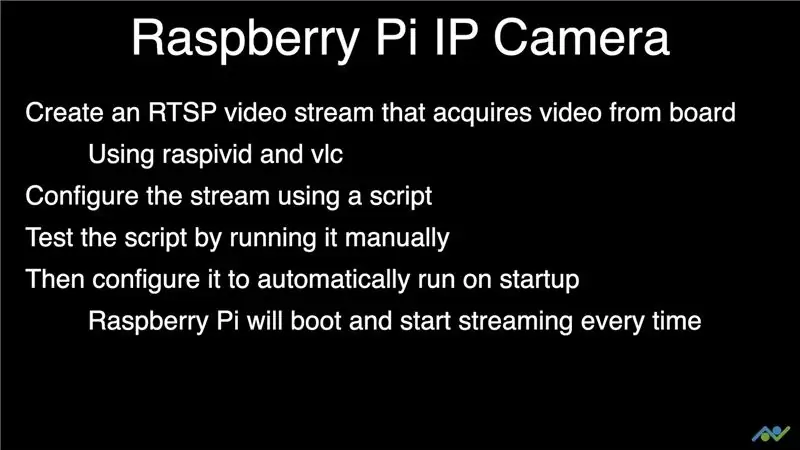
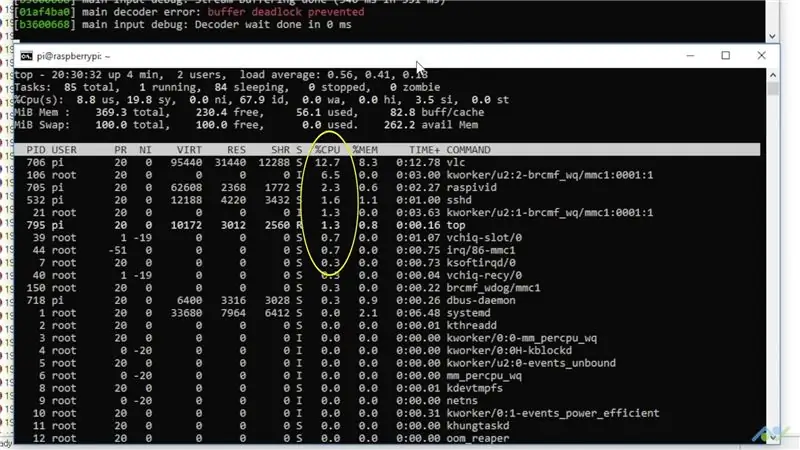
Da biste stvorili skriptu, pokrenite sljedeću naredbu "sudo nano rtsp-stream.sh". Ovo će otvoriti uređivač teksta, a zatim možete unijeti sadržaj skripte koji je prikazan ispod:
#!/bin/bash
raspivid -o --t 0 -rot 180 -w 1920 -h 1080 -fps 30 -b 2000000 | cvlc -vvv tok: /// dev/stdin --sout '#rtp {sdp = rtsp: //: 8554/stream}': demux = h264
Jednostavno stvaramo video stream pomoću naredbe raspivid, a zatim ga stavljamo na raspolaganje preko mreže pomoću VLC -a. Možete ažurirati rezoluciju, brzinu kadrova i brzinu prijenosa prema vašim potrebama. Sljedeći link će vas odvesti na relevantnu stranicu koja sadrži određenu dokumentaciju.
www.raspberrypi.org/documentation/usage/camera/raspicam/raspivid.md
Kada to učinite, pritisnite tipke "CTRL+X" i od vas će se zatražiti da spremite datoteku. Upišite "y" i pritisnite enter za spremanje. Zatim moramo učiniti ovu skriptu izvršnom, a to se može učiniti pokretanjem naredbe "chmod +x rtsp-stream.sh". Da biste izvršili skriptu, jednostavno upišite "./rtsp-stream.sh" i pritisnite enter. Ovo će omogućiti prijenos.
Da biste vidjeli stream, morate preuzeti i koristiti VLC. Kada završite, odaberite opciju "Otvori mrežu" iz izbornika Datoteka i unesite sljedeću URL adresu:
"rtsp: //192.168.1.35: 8554/stream"
Opet, svakako koristite IP adresu svoje ploče. Zatim pritisnite dugme za otvaranje i trebali biste moći vidjeti stream.
Ako želite provjeriti korištenje resursa, tada možete otvoriti novi prozor naredbenog retka, SSH na ploči, a zatim pokrenuti naredbu "top". Za više detalja pogledajte video.
Korak 5: Automatizirajte stream
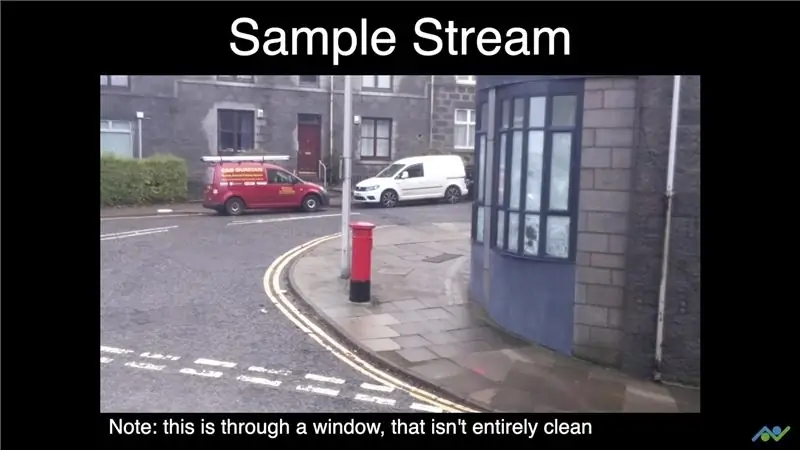
Sada kada znamo da tok radi, jednostavno ga moramo automatizirati tako da se pokreće pri pokretanju. Ovo je jednostavno, jednostavno pokrenite sljedeću naredbu "sudo nano /etc/systemd/system/rtsp-stream.service". Ovo će otvoriti uređivač teksta i morat ćete unijeti sljedeći sadržaj:
[Jedinica]
Opis = automatsko pokretanje prijenosa
After = višekorisnički cilj
[Usluga]
Tip = jednostavan
ExecStart =/home/pi/rtsp-stream.sh
Korisnik = pi
WorkingDirectory =/home/pi
Ponovno pokretanje = pri neuspjehu
[Instaliraj]
WantedBy = višekorisnički cilj
Kada završite, spremite datoteku pritiskom na tipke "CTRL+X", zatim Y, a zatim Enter. Zatim moramo omogućiti uslugu pokretanjem sljedeće naredbe "sudo systemctl enable rtsp-stream.service". To je sve što trebamo učiniti. Sljedeći put kada se ploča pokrene, automatski će pokrenuti uslugu koja će pozvati skriptu. Uslugu možete i ručno kontrolirati pomoću sljedećih naredbi:
Za početak: "sudo systemctl start rtsp-stream.service"
Za zaustavljanje: "sudo systemctl stop rtsp-stream.service"
Pregled statusa: "sudo systemctl status rtsp-stream.service"
Ponovo pokrenite ploču pokretanjem naredbe "sudo reboot". Dajte mu minutu za podizanje sustava, a zatim otvorite VLC za pregled prijenosa.
I tako možete stvoriti IP kameru koristeći Raspberry Pi zero. Svaki put kada se ploča podigne, automatski će stvoriti stream i to možete vidjeti daljinski. U nadolazećem postu naučit ćemo kako stvoriti NVR koji će nam omogućiti pregled više tokova i njihovo spremanje u neku pohranu. Ako vam se sviđaju ovakvi projekti, razmislite o pretplati na naš YouTube kanal jer nam pomaže u nastavku stvaranja ovakvih projekata.
YouTube:
Hvala vam na čitanju!
Preporučuje se:
Lična meteorološka stanica koja koristi Raspberry Pi sa BME280 na Javi: 6 koraka

Osobna meteorološka stanica koja koristi Raspberry Pi s BME280 na Javi: Loše vrijeme uvijek izgleda gore kroz prozor. Uvijek smo bili zainteresirani za praćenje našeg lokalnog vremena i onoga što vidimo kroz prozor. Takođe smo želeli bolju kontrolu nad našim sistemom grejanja i klimatizacije. Izgradnja lične meteorološke stanice veliko je
Digitalna kamera sa statičnom slikom koja koristi ploču ESP32-CAM: 5 koraka

Digitalna kamera sa statičnom slikom pomoću ploče ESP32-CAM: U ovom ćemo članku naučiti kako izgraditi digitalnu kameru sa fotografijom pomoću ploče ESP32-CAM. Kada pritisnete tipku za poništavanje, ploča će snimiti sliku, pohraniti je na microSD karticu, a zatim će se vratiti u stanje dubokog sna. Koristimo EEPROM t
Meteorološka stanica koja koristi Raspberry Pi sa BME280 u Pythonu: 6 koraka

Meteorološka stanica koja koristi Raspberry Pi s BME280 u Pythonu: is maith an scéalaí and aimir (The Weather is Good Storyteller) Uz globalno zagrijavanje i klimatske promjene, globalni vremenski uzorak postaje nestabilan u cijelom svijetu, što dovodi do brojnih vremenskih uvjeta prirodne katastrofe (suše, ekstremne
Digitalna oglasna ploča koja koristi Raspberry Pi i MQTT protokol: 8 koraka

Digitalna oglasna ploča koja koristi protokol Raspberry Pi i MQTT: Oglasne ploče se gotovo svugdje koriste, poput ureda, škola, bolnica i hotela. Mogu se koristiti uvijek iznova za prikazivanje važnih obavijesti ili oglašavanje predstojećih događaja ili sastanaka. No, obavijest ili oglasi moraju se odštampati
Meteorološka stanica Acurite 5 u 1 koja koristi Raspberry Pi i Weewx (ostale meteorološke stanice su kompatibilne): 5 koraka (sa slikama)

Meteorološka stanica Acurite 5 u 1 koristeći Raspberry Pi i Weewx (ostale meteorološke stanice su kompatibilne): Kada sam kupio meteorološku stanicu Acurite 5 u 1, želio sam moći provjeriti vrijeme u svom domu dok sam bio odsutan. Kad sam došao kući i postavio ga, shvatio sam da moram ili povezati zaslon s računarom ili kupiti njihov pametni koncentrator
